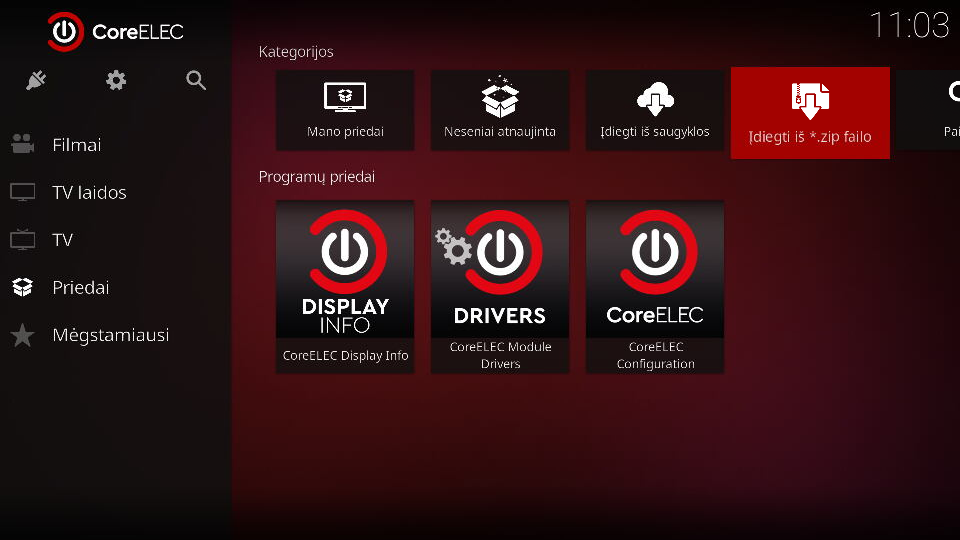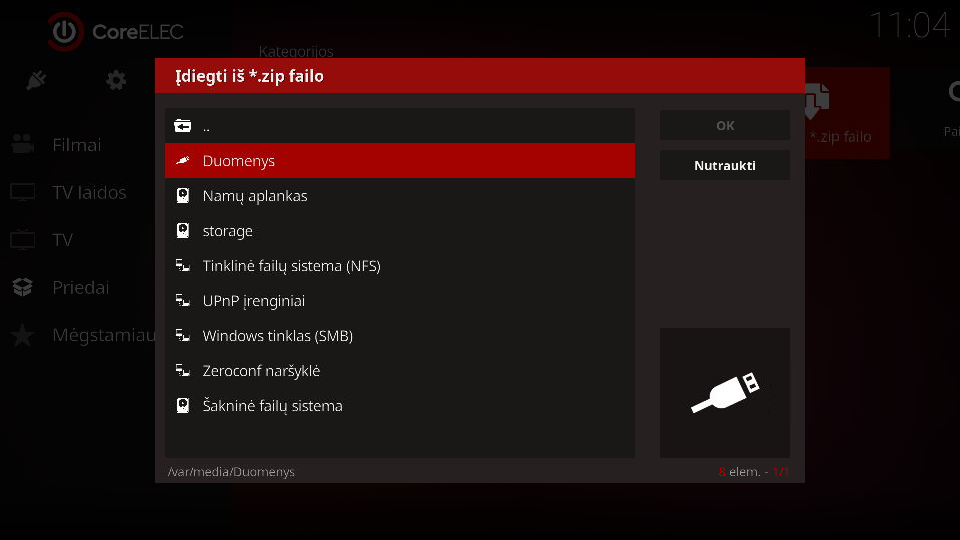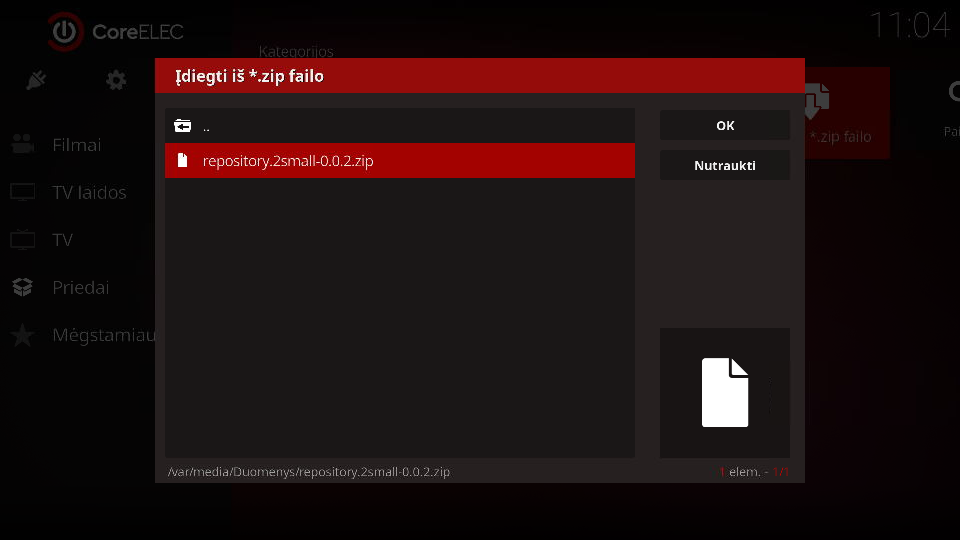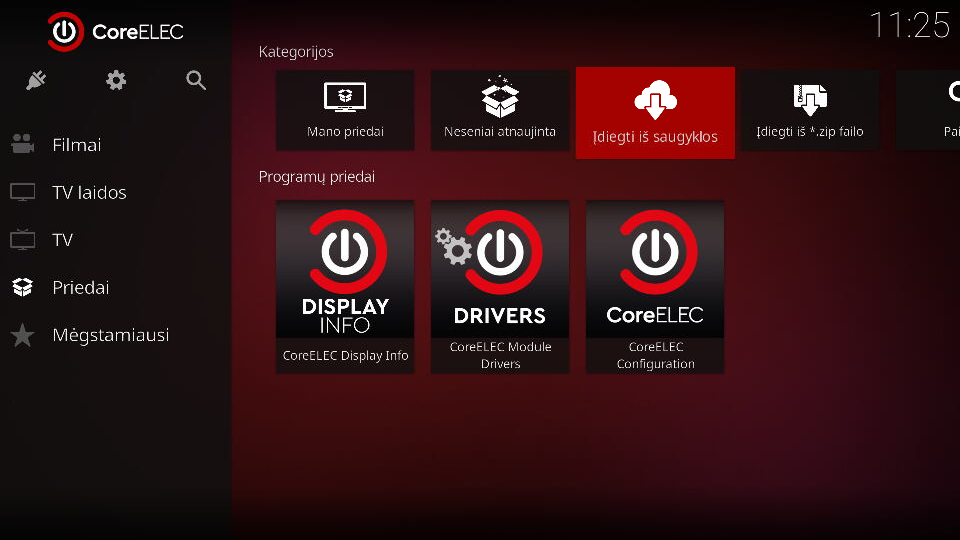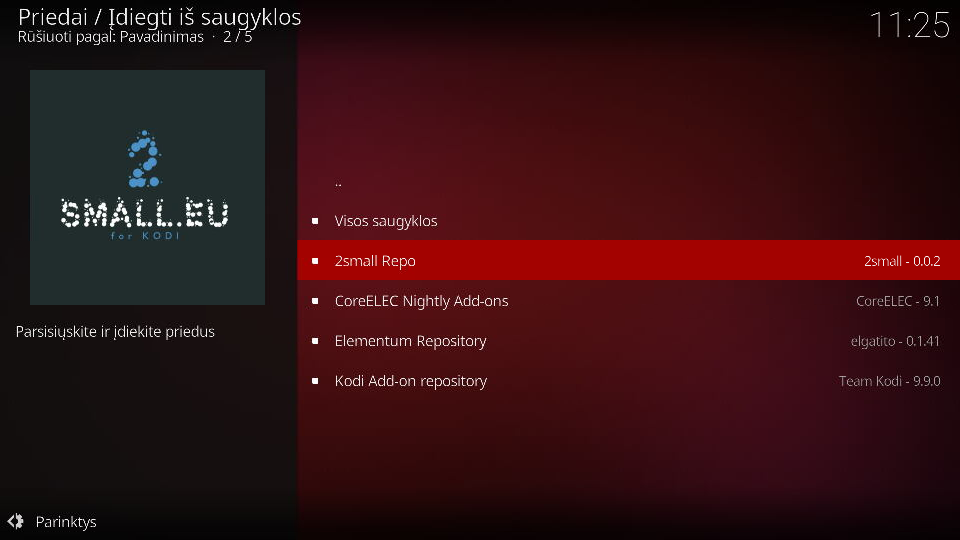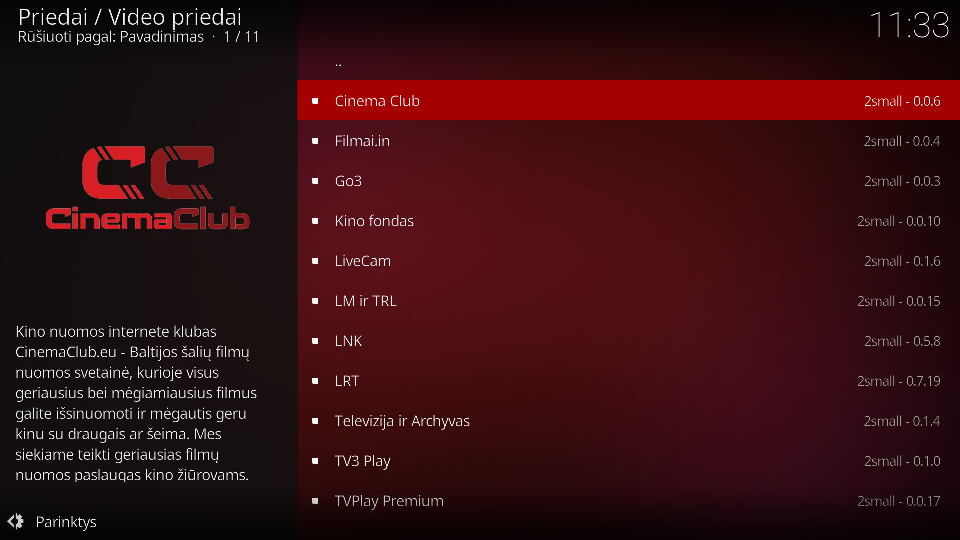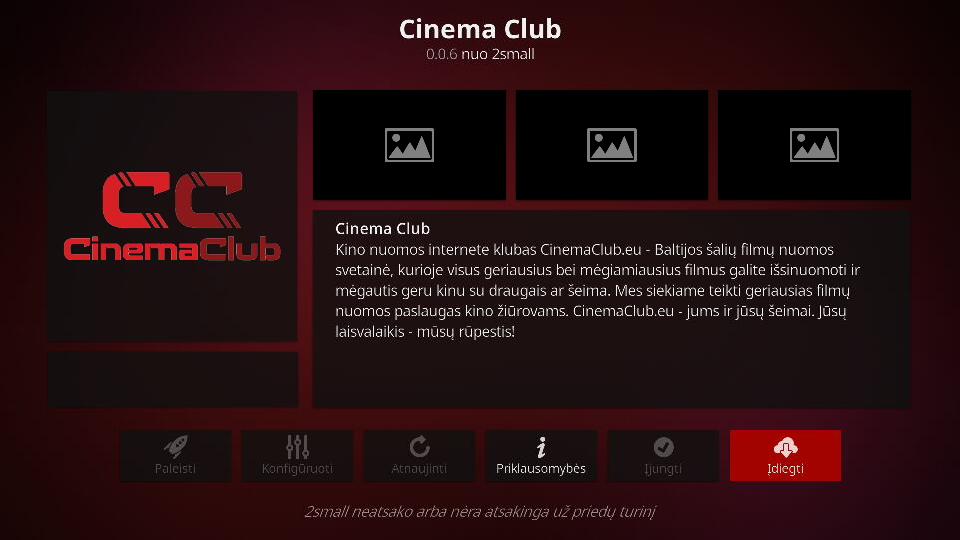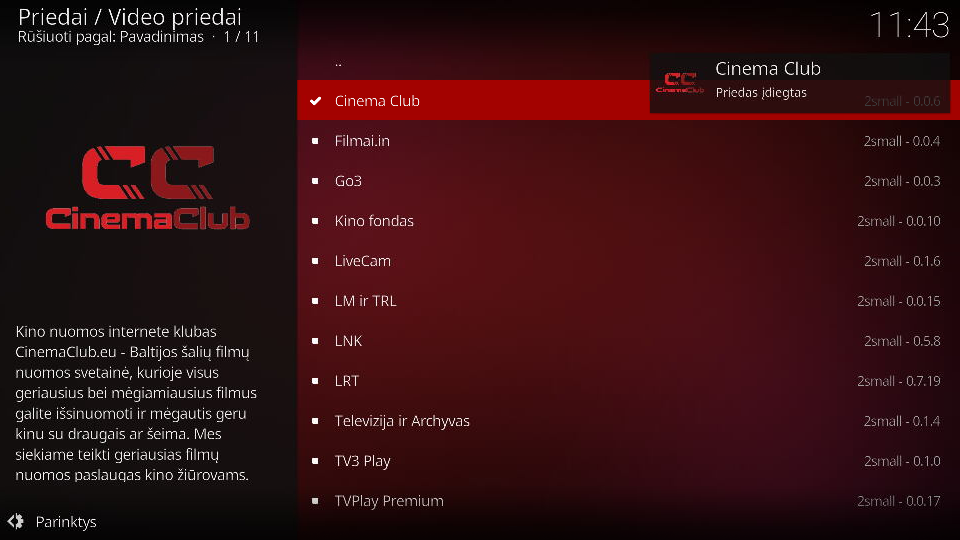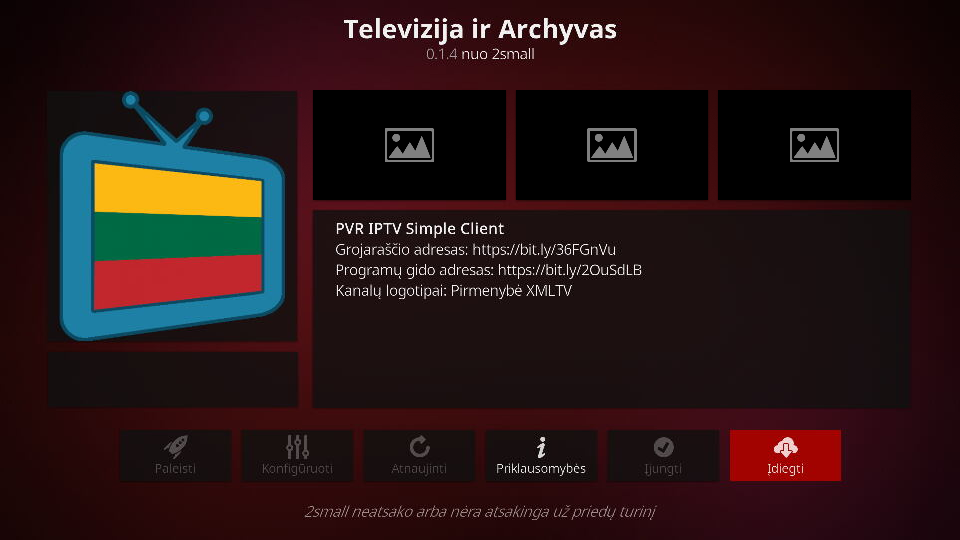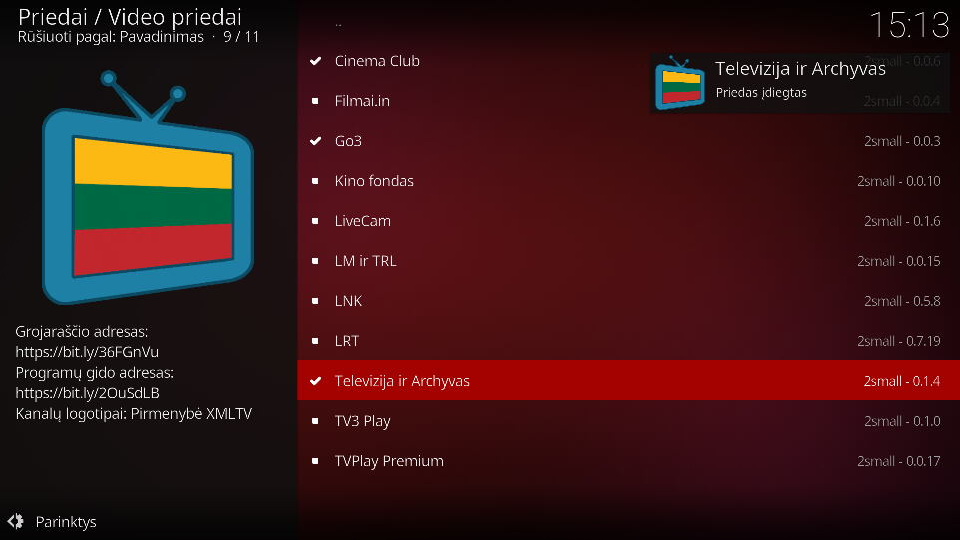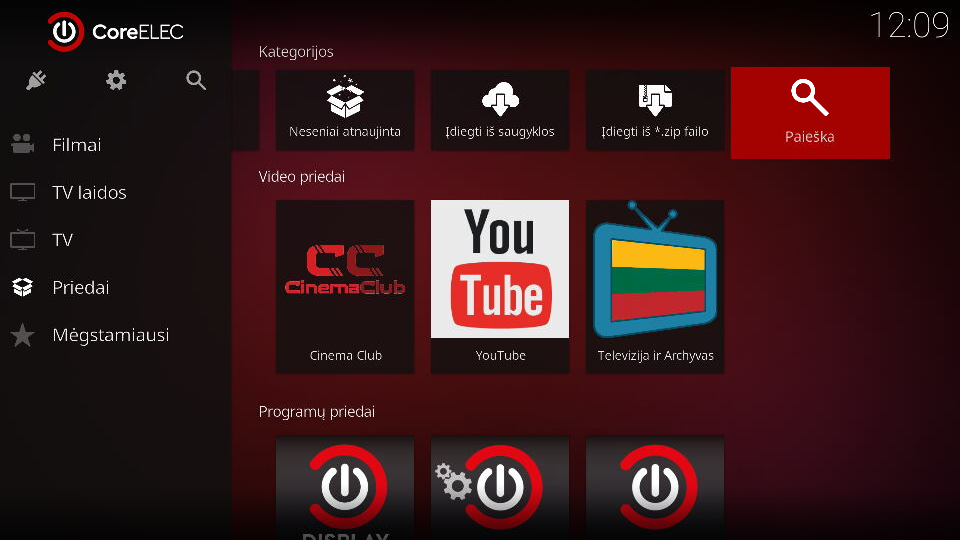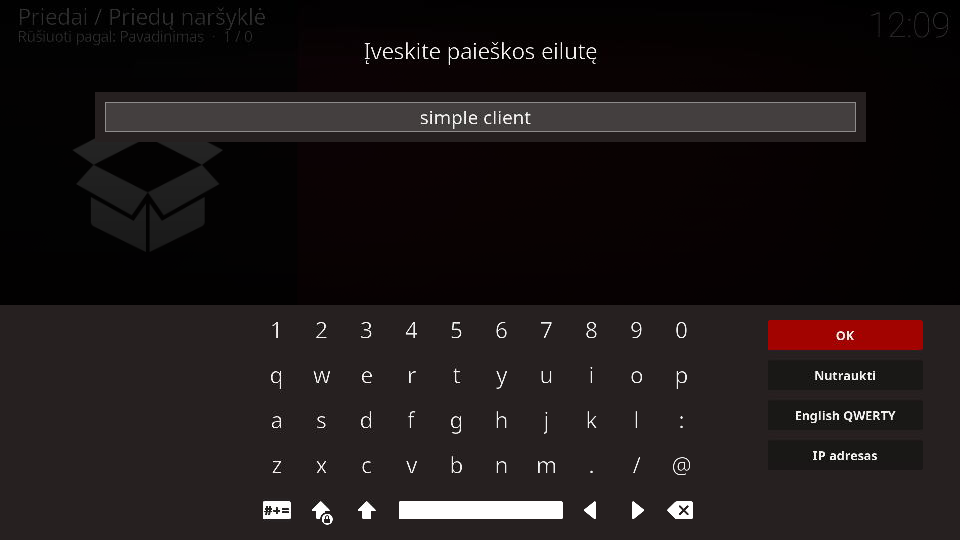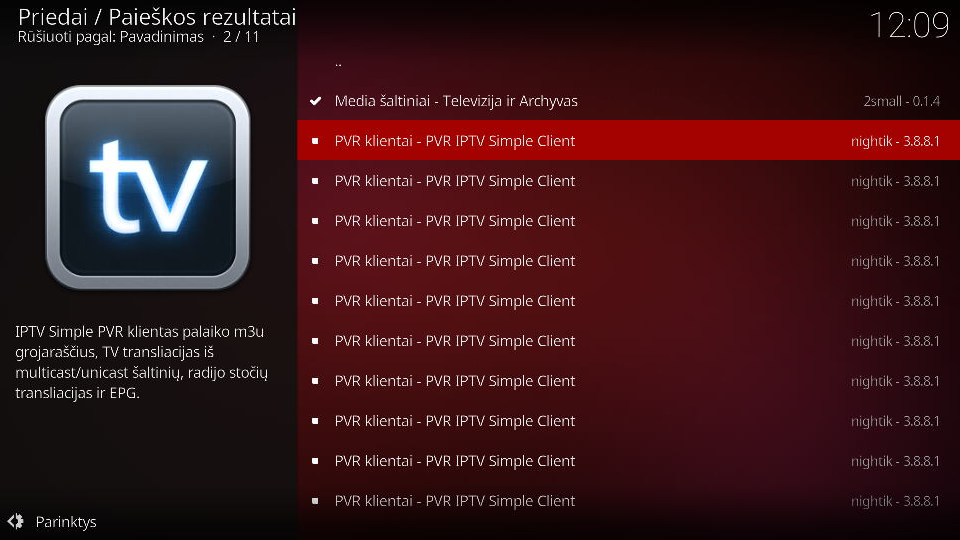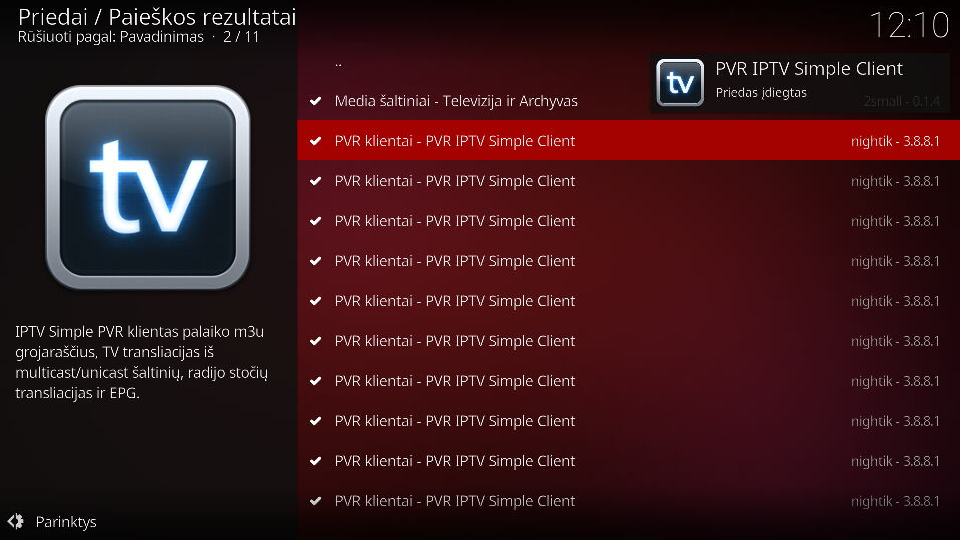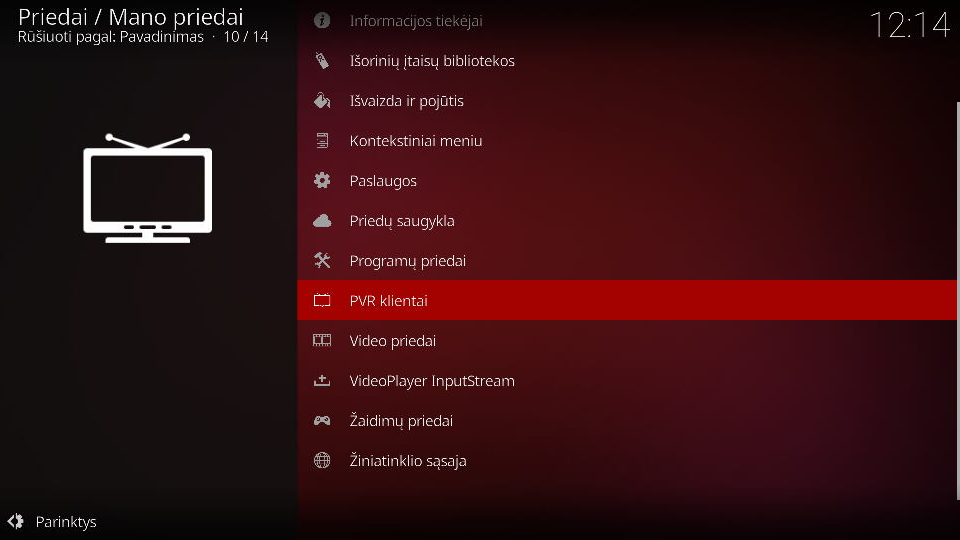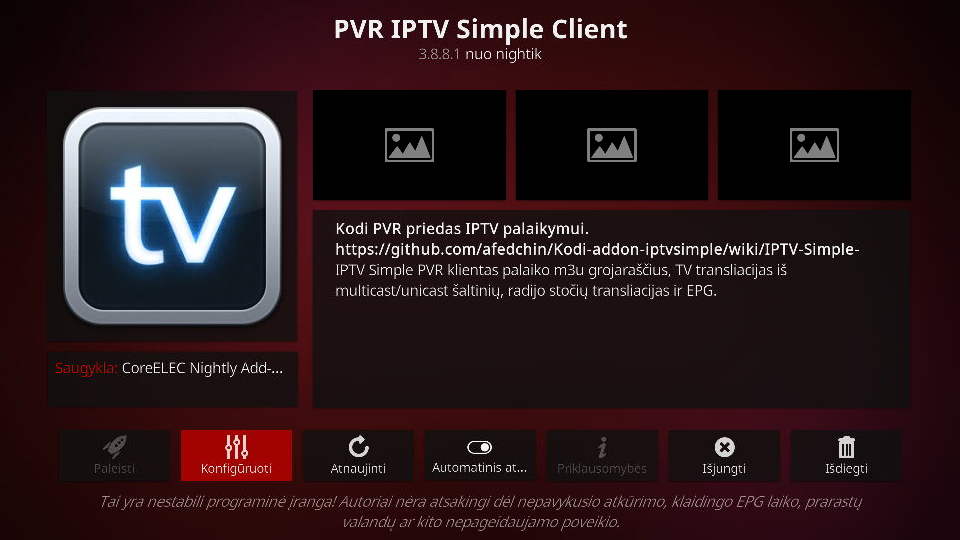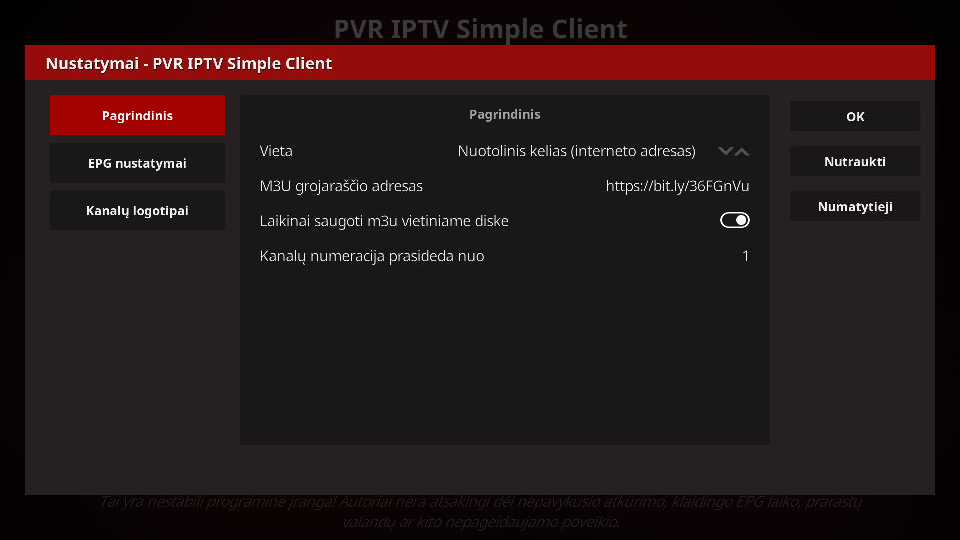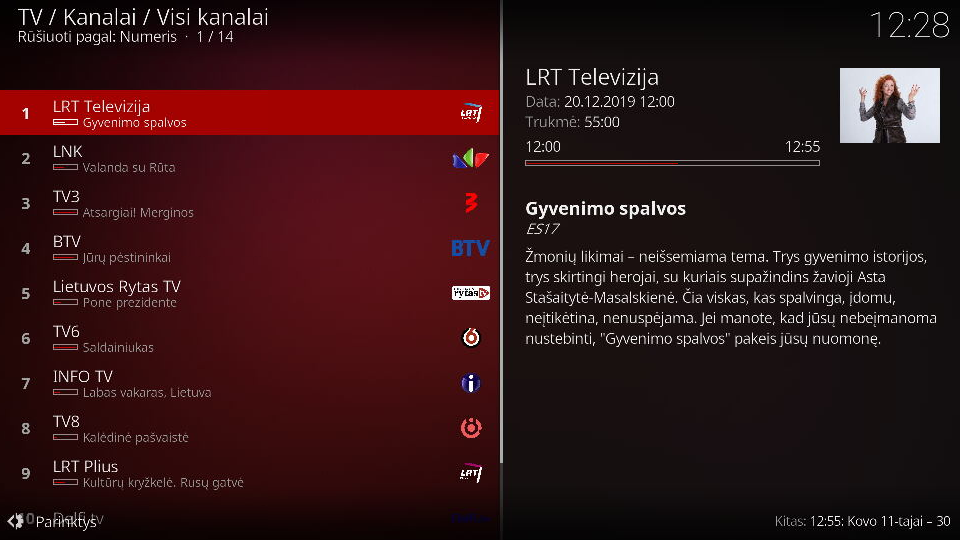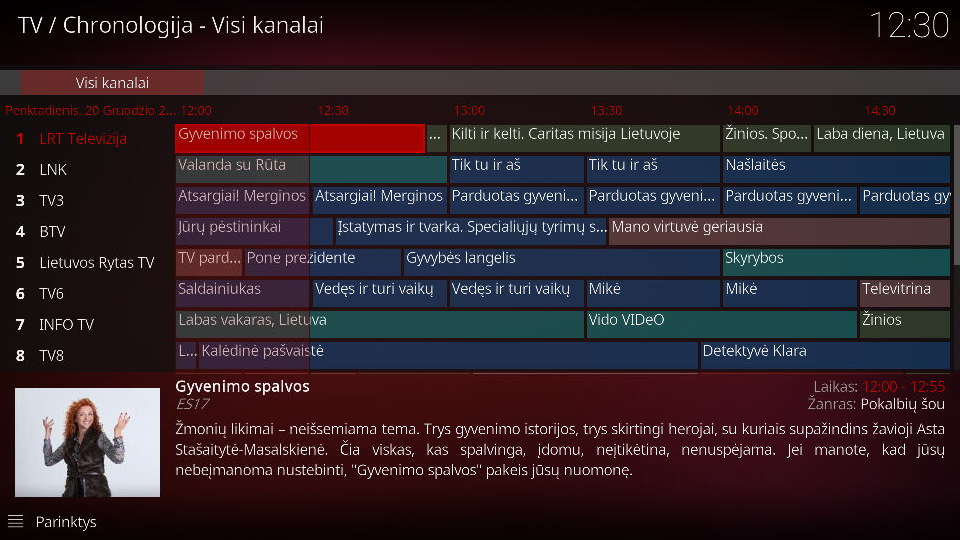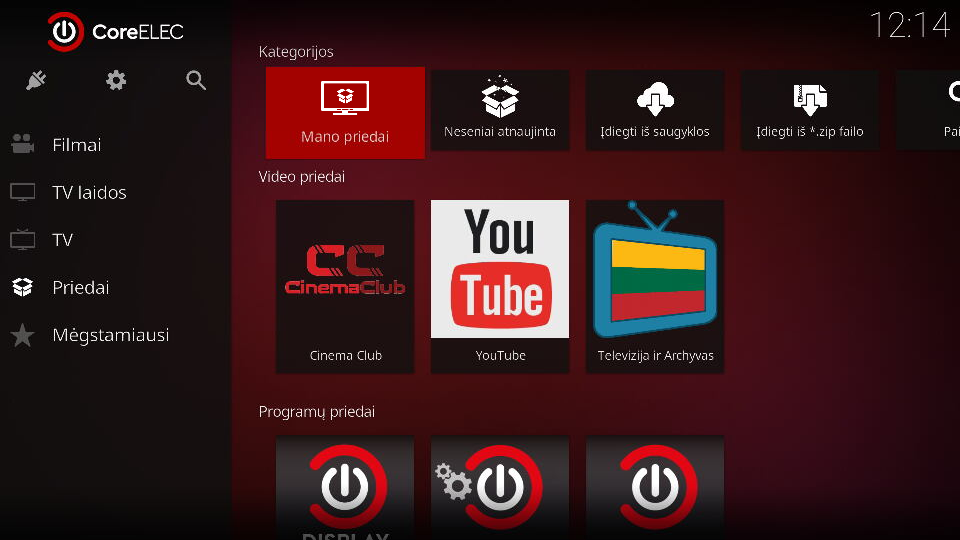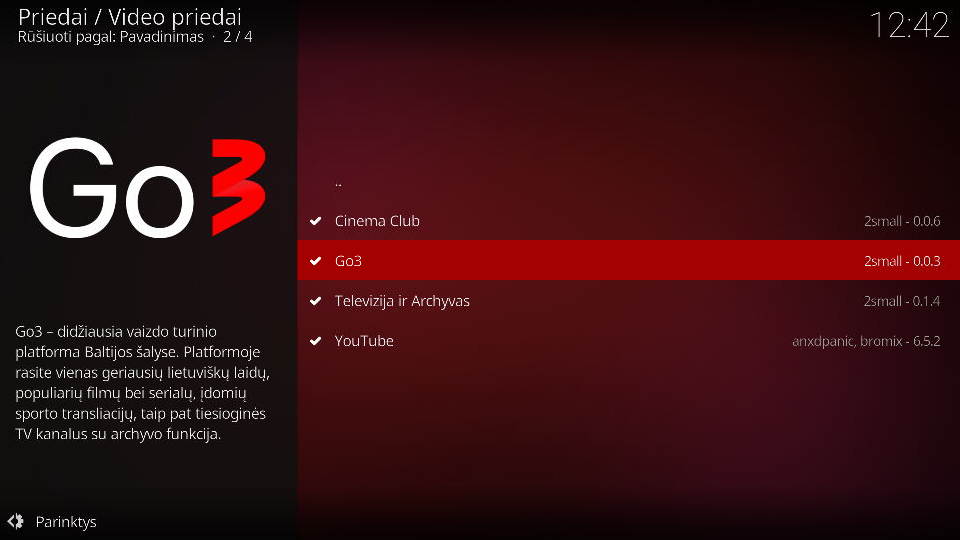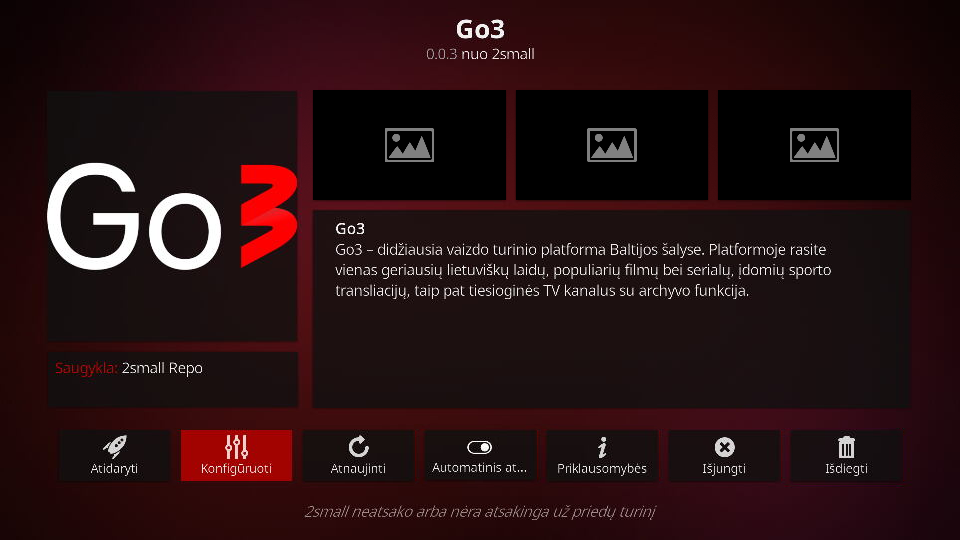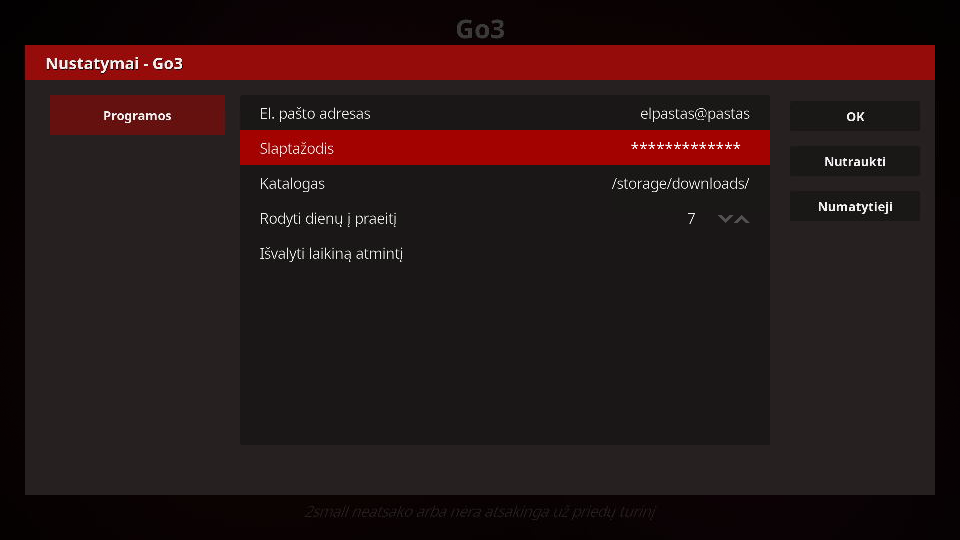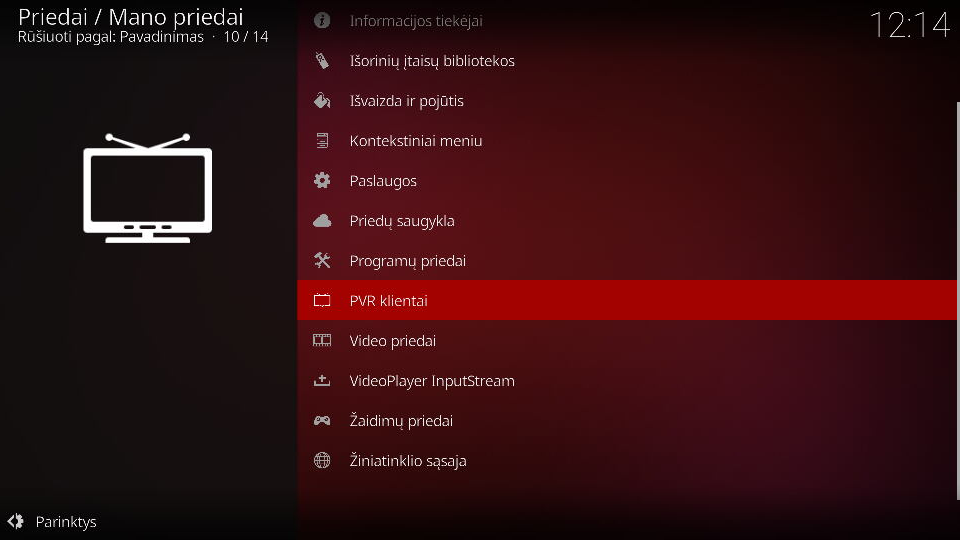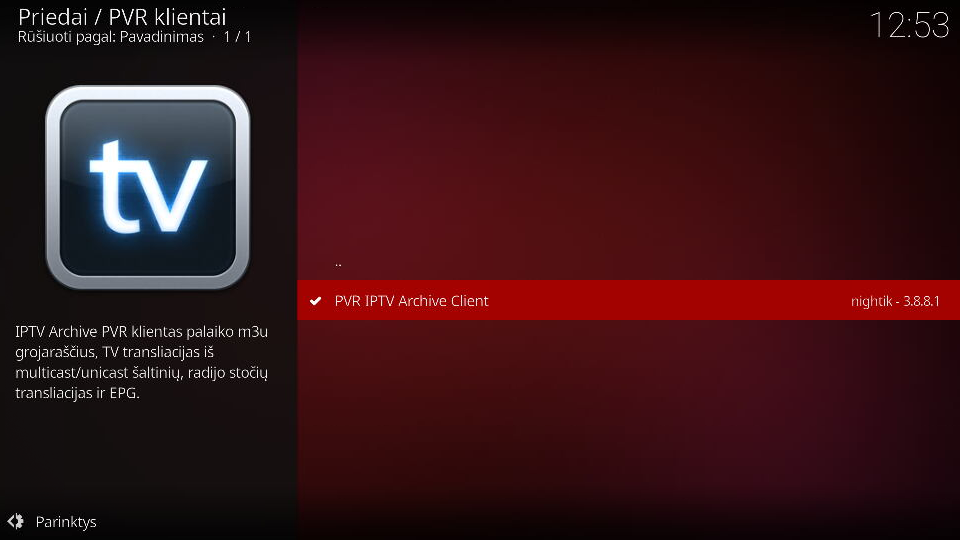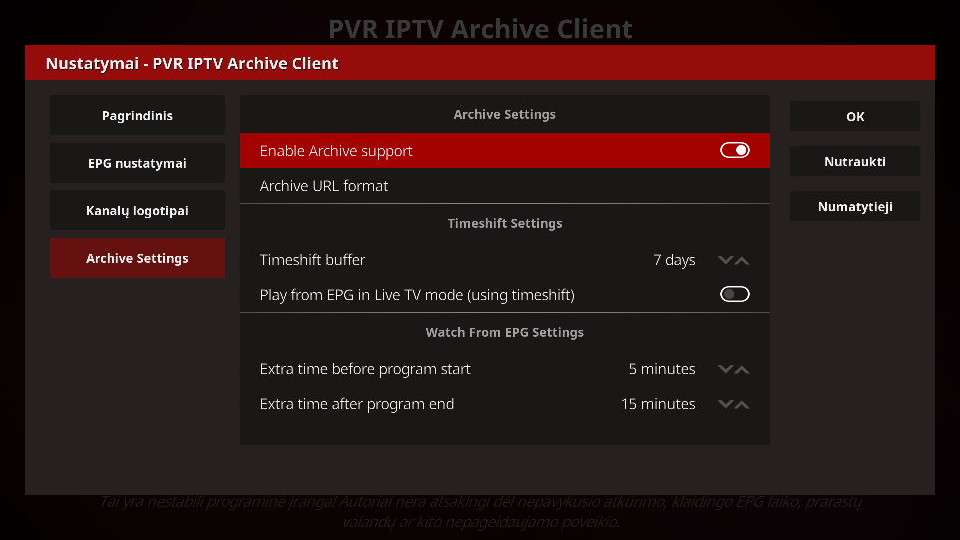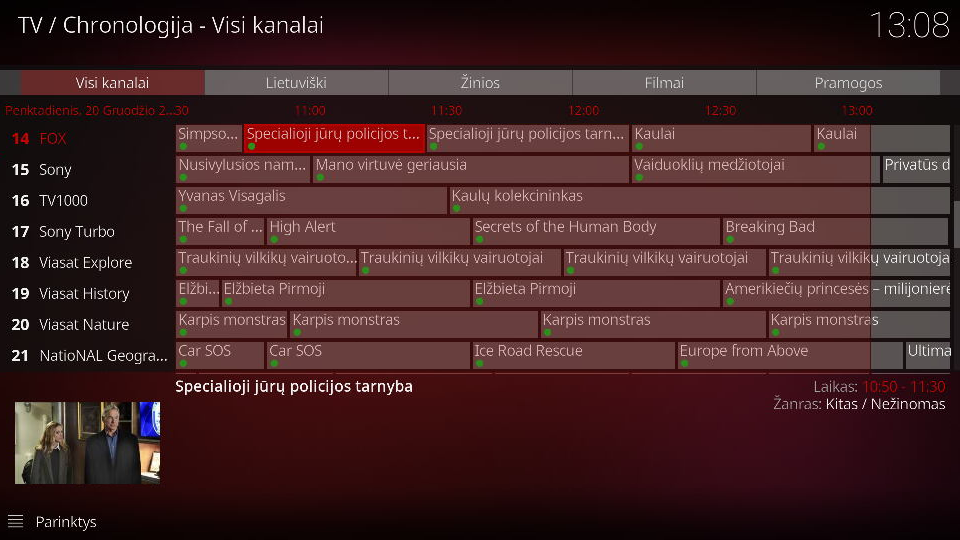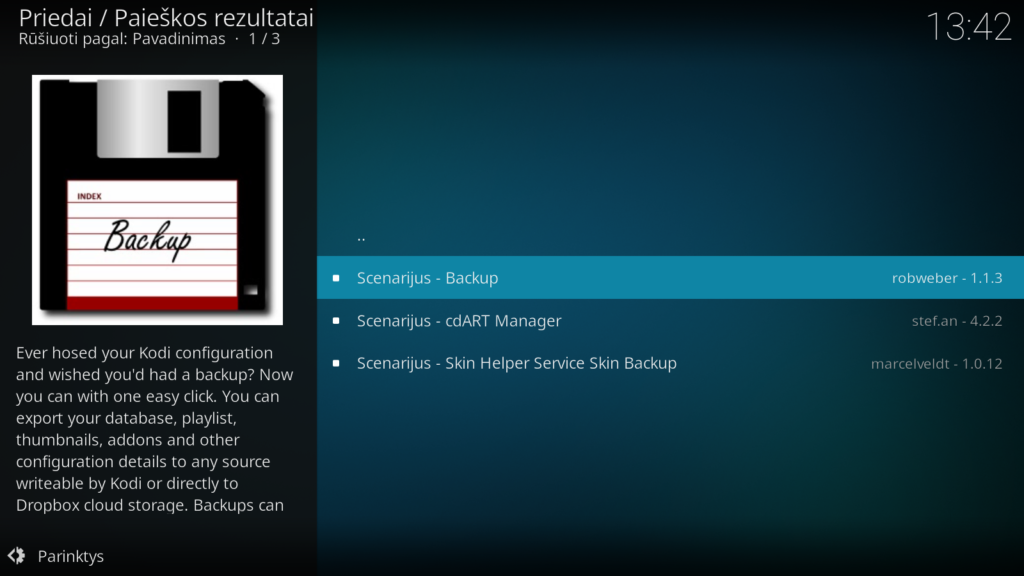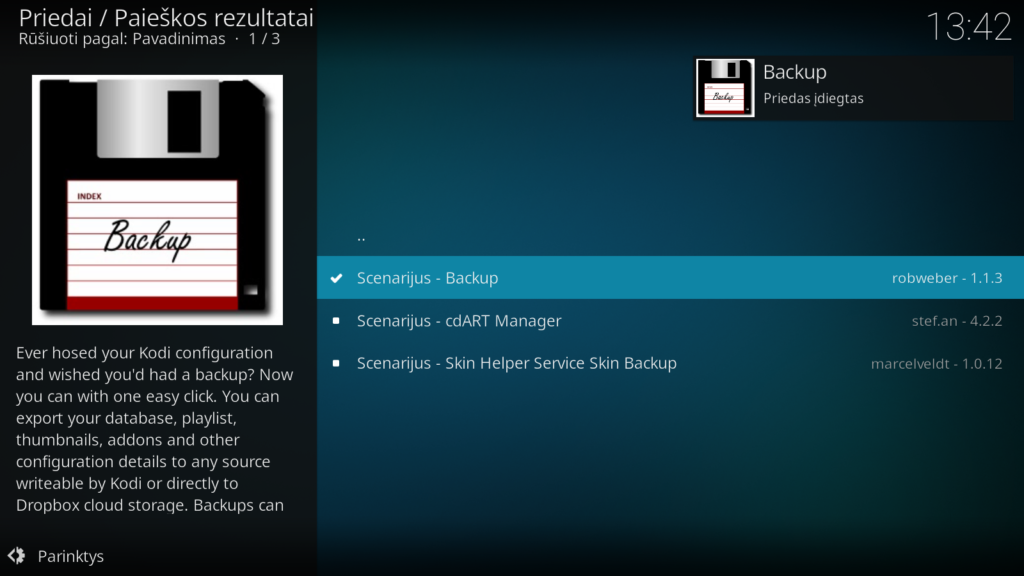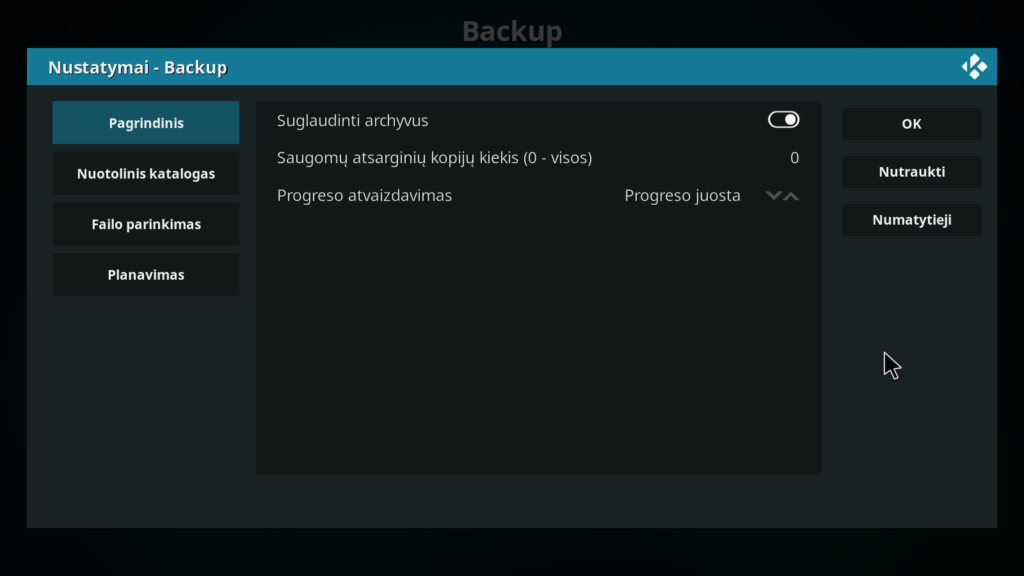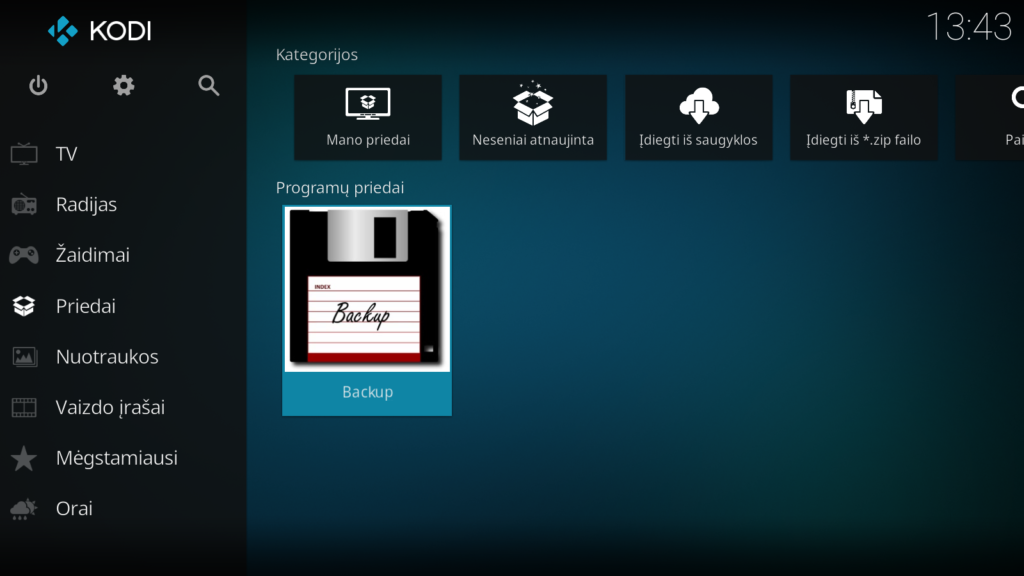CoreELEC
Viskas apie CoreELEC sistemą
IPTV nustatymai KODI sistemoje
Pasirodžius naujajai KODI versijai Matrix, kartu atsinaujino ir PVR IPTV Simple klientas, kas įgalino visose KODI palaikomose platformose korektiškai veikti Timeshift ir Catchup (TV archyvo) funkcijoms.
Kaip žinia KODI, nors ir būdamas puikiu grotuvu, nelabai pasižymėjo geru ir išbaigtu IPTV palaikymu. Ypač tai tapo pastebima, kai atsirado televizijos archyvai gebantys atsukti TV programas ir su šituo gėriu normaliau dirbo tik CoreELEC sistema. Kitose platformose KODI tegalėjo pasiūlyti įprastą kanalų perjungimą ir nieko daugiau. Išleidus KODI Matrix versiją reikalai pasikeitė iš esmės, nes buvo atnaujintas PVR IPTV Simple klientas, kuris būtent ir atsakingas už internetinės televizijos grojimą naudojant M3U grojaraščius.
SVARBU
Toliau aprašomi priedų nustatymai buvo atlikti CoreELEC sistemoje, tačiau visose KODI Matrix versijose bus taip pat.
Pristatyti kas yra KODI, manau, neverta, apie tai išsamiau galite pasiskaityti rubrikoje Apie HTPC, kurioje rasite jau kažkiek sukauptos informacijos ta tema.
Toliau skaityti “IPTV nustatymai KODI sistemoje”Apie X96 Air ir mini palyginimas su Khadas VIM3L
Paėmiau iš GearBest šitą X96 Air dėžutę ir kažkiek pamaigiau. Susikaupė minčių, todėl pabandysiu trumpai aprašyti kaip matau ją savo akimis.
Šiame pranešime nebus įmantrių testų, nes pastaruoju metu išsikėlęs gyventi atokiau nuo civilizacijos, tad nelabai turiu kaip padaryti gilesnių testų. Tačiau bandysiu viską aprašyti grynai iš vartotojo pusės, kaip tai suprantu.

X96 Air specifikacijos:
- CPU: Amlogic S905X3 64-bit keturių branduolių ARM® Cortex ™ A55
- GPU: G31 ™ MP2
- Android 9.0 OS
- RAM 4GB / 32GB
- Palaiko HD: 8K at 24fps, 4K at 60fps, UHD, HDR+, Airplay, Miracast
- Palaiko HD 2.1, USB3.0, USB2.0
- 4GB RAM + 32GB ROM ir 4GB RAM + 64GB ROM palaiko 2.4G + 5.8GHz Dual WiFi, Bluetooth 4.1
- Palaiko firmware online atnaujinimą
Komplektacija
Dėžutėje rasime patį TVBOX, maitinimo šaltinį, trumpą vartotojo vadovą (pastarasis iš ties labai trumpas), HDMI kabelį ir distancinį pultą. Viskas tvarkingai supakuota.
Išvaizda
Korpusas plastikinis, bet neatrodo pigiai, nesijaučia to skurdumo, kai plastikas tarsi apsitrynęs ar, rodos, tuoj suskils. Priekyje yra laikrodukas. Gale yra maitinimo lizdas, optinis išėjimas, HDMI, LAN, AV ir USB lizdai. Šone – 2 USB iš kurių vienas USB 3.0 bei µSD lizdai.

Android 9 darbas
Dėžutę valdo Android 9 OS. Ties čia kiek daugiau parašysiu. Kas liečia patį OS veikimą, tai čia stipriai prikibti negalėčiau, vartosi visai padoriai, nesijaučia “lag’o”. Bet dėl pačio valdymo valdymo su distanciniu pultu, tai galima būtų ištisą romaną kurti. Na gerai, nėra taip tragiška, bet valdymas tikrai nepatogus. Pastoviai groti su mygtukais, nes čia, žiūrėk, reikia kad valdytųsi su rodyklėmis, o čia jau reikia pelės funkcijos. Tas kažkiek nervina. O ilgiau panaudojus net pradeda erzinti. Kiek pavargus spjoviau į Android ir sudiegiau CoreELEC, bet apie tai kiek žemiau.
Įdiegtos bei papildomos programos
Ypatingų programų kaip ir nėra. Radau KD player, čia gi tas pats gerai pažįstamas KODI, yra Netflix, kurį paleidus maloniai paprašo atnaujinti (galima ir nenaujinti), bet Google Play parduotuvėje juodu ant balto parašo, kad device not supported, dar ten kažkoks Player yra, na kaip ir viskas. Todėl nusprendžiau įdiegti kelias papildomas programas.
Go3 – įsidiegė, bet normaliai neveikė. Su navigacija joje visiškai prapuoliau, nes normaliai neveikė nei naudojant “strėlytes” nei pelės emuliavimą. Spaudai, spaudai, o rezultato normalaus kaip nėra, taip nėra. Šiaip ne taip paleidau serialą, bet nepatogumas dieviškas. Pradėjus žiūrėti serialą pasirodė, kad kažkodėl kalba buvo parinkta latvių, o norint pakeisti teko įjungti pelės emuliavimą, žaisti kol pavyko. Na nepatogu, deja…
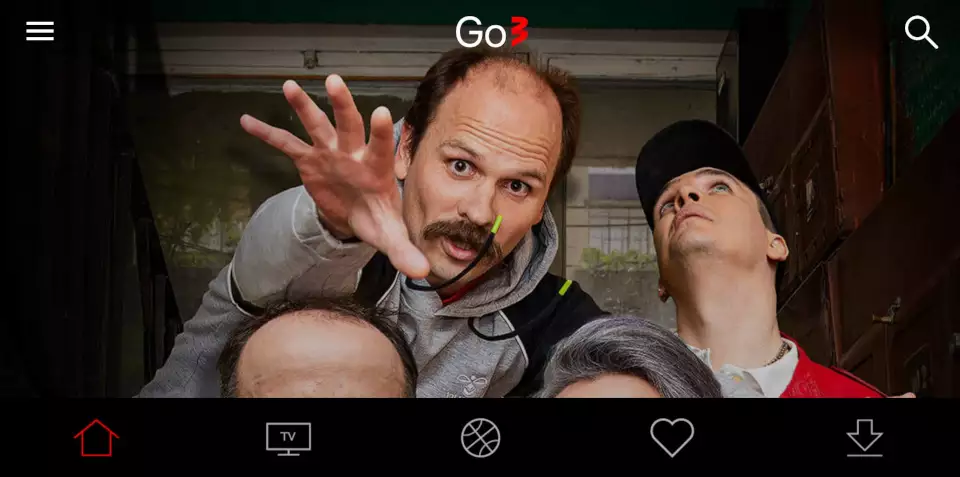
Jellyfin – kita programa, klientas. Namie yra Jellyfin serveriukas, tai pabandžiau prisijungti prie jo. Automatiškai nerado, bet suvedus duomenis rankiniu būdu nušvito. Jellyfin apsas valdymo kaip su įprastu distanciniu visai nepripažino, todėl teko emuliuoti pelę. Visą turinį atvaizdavo, bet niekaip nesugebėjo pagroti. Paspaudus ant filmo atrodydavo kad jau paleis, bet taip ir likdavo tamsus ekranas. Stipriai nesigilinau, gal ir pas mane bėdos bet…
Žodžiu ties čia pažintis/vargai su Android sistema baigėsi. Dar kartą įsitikinau, kad tai šiek tiek ne man. Bent jau toks pateikimas kaip dabar yra tikrai netenkina. Ateity, jei atrasiu laisvesnio laiko, pabandysiu įrašyti ATV, apie tai kažkiek informacijos radau Freaktab forume. Internete rašo, kad ATV labiau pritaikytas valdyti su distanciniu pultu, bus matyti.
CoreELEC reikalai
Gerai, knieti pasižiūrėti kaip ant šitos dėžutės atrodo CoreELEC, kuris turi palaikymą S905X3 procesoriams. Parsisiunčiu įdiegimo failus, įrašau į µSD kortelę, tam naudoju Etcher įrankį ir, galop, įdedu į X96 Air. Neilgai trukus pakyla CoreELEC sistema. Dar reikia dėžutę “atvesti į protą”, kad veiktų distancinis bei įjungimas. Smulkiai neaprašinėsiu, jei kas tai darysite informaciją rasite čia. Pastebėčiau tik tiek, kad kažkiek distancinis su CoreELEC bukokas, kartais reikia kelis kart paspausti, kad įvykdytų komandą, bet tai mažiau erzina nei blaškymasis Android sistemoje.
Dabartiniu atveju CoreELEC startuoja iš SD kotelės, ištraukus – leidžiasi gimtasis Android 9. Visa kita standartiškai pažįstama, kaip ir visose HTPC sistemose. Kas bandysite ir norėsite nusistatyti KODI pagal save, rekomenduoju paskaityti šias temas: KODI nustatymai. I dalis ir KODI nustatymai. II dalis.
Čia gerai veikia ir minėtas Jellyfin. Taip pat išbandžiau IPTV, kanalus, subjektyvia nuomone, kiek lėčiau atidarinėja. Tačiau jei lyginant su beveik tokį patį Soc turinčiu Khadas VIM3L, kurio apžvalgą rasite Khadas VIM3L HTPC grotuvas. Apžvalga., tai X96 Air, nors ir turėdamas dvigubai daugiau RAM, yra šiek tiek lėtesnių apsukų. Tai tiesiog jaučiasi ilgiau pamaigius dėžutę. Tiesa, veikia ir Bluetooth.
Na ir pabaigai
O pabaigai trumpi testukai:
X96 Air
- Android startas 39 sek.
- CoreELEC startas 31 sek.
- CoreELEC iš sleep mode 8,4 sek.
- Temp. korpuso apačia 50ºC
- Temp. korpuso viršus 45ºC
Khadas VIM3L
- Android startas NĖRA
- CoreELEC startas 29 sek.
- CoreELEC iš sleep mode 8,4 sek.
- Temp. korpuso apačia 46ºC
- Temp. korpuso viršus 48ºC
Iš čia galima matyti, kad Khadas šiek tiek greičiau startuoja “nuo nulio” na ir kiek mažiau kaista. Visa kita identiškai neskaitant, kad X96 Air šiek tiek nusileidžia guvumu. Bet įvertinus faktą, kad pigesnis daugiau nei dvigubai už Khadas, X96 Air tampa puikiu TVBOX’u, ypač su CoreELEC sistema. Žodžiu tiks tiek Android sistemų gerbėjams, tiek mėgstantiems pasikrapštyti ir sistemą susikurti pagal save.
Khadas VIM3L HTPC grotuvas. Apžvalga.
Po Raspberry Pi atėjimo į rinką pradėjo, it grybai, dygti mažųjų kompiuterių gamintojai. Šiame straipsnyje aprašysiu apie Khadas gaminį, kuris pasirodė labai vertas dėmesio.
Apie Khadas gamintoją, o tiksliau jų produktus buvau girdėjęs jau iš anksčiau. Pro akis praslysdavo informacija, kad labai neblogą geležį Khadas inžinieriai talpina ant montažinės plokštės. Kažkur prieš du metus jau buvo žinomi VIM1 ir VIM2 modeliai. Kaina jų kiek didesnė nei kitų konkurentų, todėl mane tai ir stabdė. Ir vis tik atėjo ta diena, kai nusprendžiau įsigyti naujausią jų kūrinį Khadas VIM3L HTPC Kit.
Khadas VIM3L HTPC rinkinys
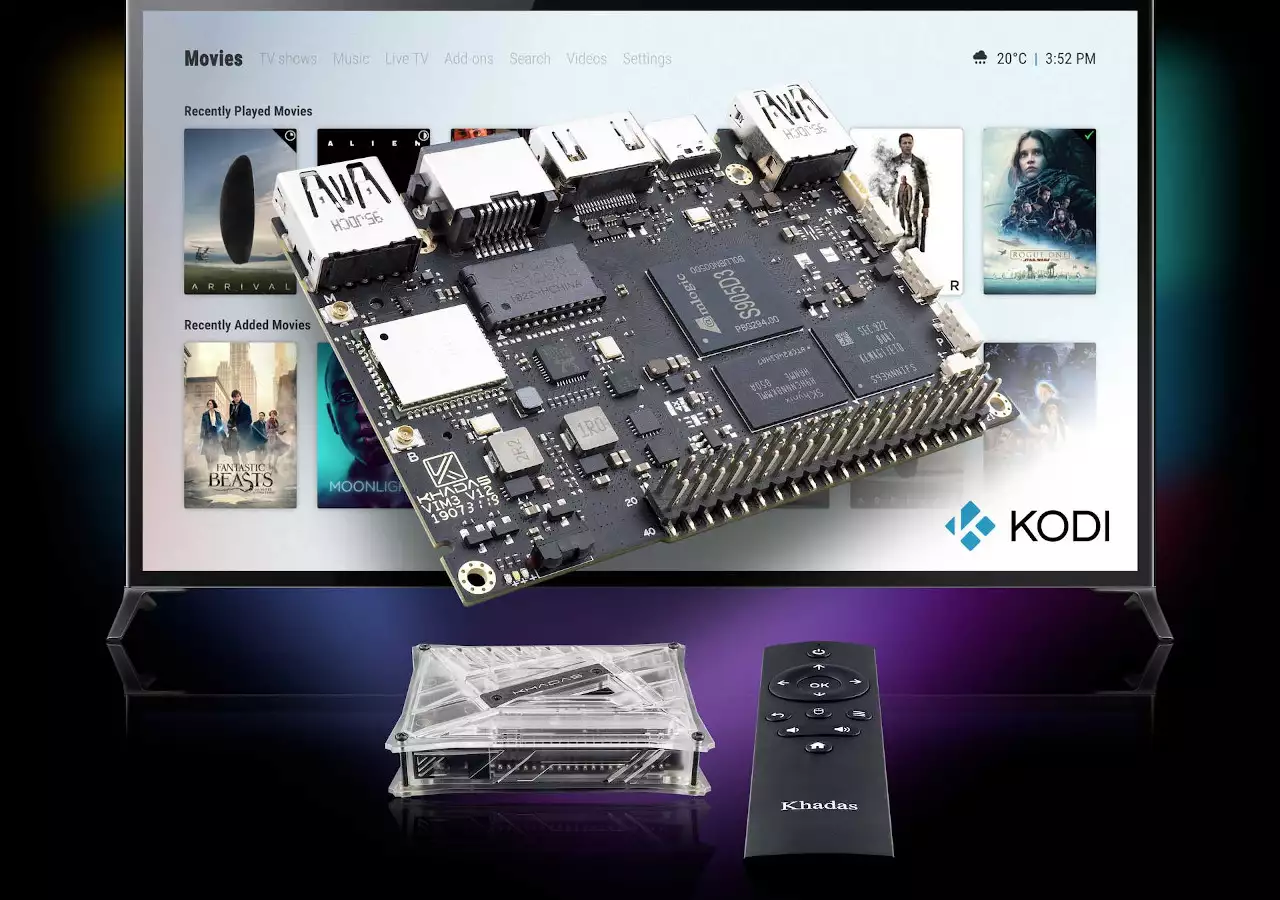
Šios linijos filosofija labai paprasta, – tai jaunesnysis brolis, “išlengvinta” VIM3 versija, orientuota į HTPC funkcionalumą. Viskas gerai apgalvota ir estetiškai pateikta pirkėjui.
Į rinkinį įeina Khadas VIM3L mikro kompiuteris, firminis radiatorius, aušinimo plokštelė, kuri pritvirtinta apačioje, malonus akiai korpusas ir gerai rankoje gulintis distancinis pultas. Taip pat komplekte rasime firminį Khadas maitinimo bloką su pintu USB-C laidu. Viskas jau sudėta ir į savo vietas, todėl pačiam susirinkti iš detalių neteko.
Specifikacija ir geležis
Žemiau pateiksiu ką apie plokštę deklaruoja gamintojas iš spec. dokumentacijų:
- SoC Amlogic S905D3-N0N 1.9GHz quad core Cortex-A55 CPU
- ARM G31 MP2 GPU up to 800MHz, OpenGL ES 3.2 Vulkan 1.0 and OpenCL 2.0
- 4Kx2K@60fps+1x1080P@60fps
- Dolby Vision and HDR10, HDR10+, HLG and PRIME HDR video processing
- TrustZone based security for DRM video streaming
- 1.2 TOPS Performance NPU (dirbtinio intelekto mikroschema)
- SPI Flash 16MB
- LPDDR4/4X 2GB RAM
- EMMC 5.1 16GB
- Wi-Fi 802.11a/b/g/n/ac, 2X2 MIMO with RSDB
- Bluetooth 5.0
- LAN 10/100 / 1000M Wake on Lan
- USB HOST x2 (900mA & 500mA Load)
- USB Type-C USB2.0 OTG & USB PD
- Wide Input Voltage Range from 5V to 20V
- HDMI2.1 transmitter with 3D, Dynamic HDR, eARC, CEC and HDCP 2.2 support
- M.2 2280 NVMe SSD Supported
- IR Receiver 2 Channels

Taigi, po specifikacijų, pakalbėkime apie geležį. Pirmiausia, kas labiausiai patraukė akį, tai preciziškai surinkta plokštė. Tikrai ne dažnas gaminys atkeliavęs iš Kinijos gali pasigirti tokiu tvarkingu pagaminimu. Ne mažiau puikiai atrodo ir pats gamintojo tinklapis, kuris sudaro solidžios firmos įspūdį.
Asmeniškai man patiko ir dar vienas dalykas, o būtent tai, kad visi išėjimai išdėstyti vienoje plokštės pusėje. Man tai atrodo labai estetiškai ir praktiška. Ten pat rasime 2 USB portus (vienas 3.0 o kitas 2.0), LAN, HDMI, microSD ir USB-C lizdus. Plokštės apačioje rasime ir M.2 jungtį, prie kurios galima prijungti specialią M2X išplėtimo plokštę ir tada prijungti M.2 SSD diską. Aš buvau tikras, kad galima tiesiogiai jungti SSD, bet susisiekus su gamintoju buvo išaiškinta, kad be išplėtimo plokštės nieko nebus. Na, o jei esate audiofilas, tai gamintojas pasirūpino ir audio plokšte, kurią taip pat turėtumėte įsigyti atskirai.
Programinė įranga
Į vidinę, eMMC 16GB, atmintį sudiegta jau gerai pažįstama CoreELEC sistema. Tuo metu buvo 9.2.0 versija. Taip pat šiai plokštei yra ir Android 9.0 versija, OpenWRT bei Ubuntu Linux. Dar reikia pastebėti, kad pats plokštės programinės įrangos perrašymas yra itin paprastas, ypač naudojantis firminiu Khadas rescue įrankiu. Mane pastaras funkcionalumas ir galimybės tiesiog pribloškė, todėl ateityje būtinai aprašysiu apie šitą puikų įrankį.

Testai
Iš karto pasileidus CoreELEC laukė nedidelis nemalonumas, to tiksliau 9.2.0 versija buvo kiek neišbaigta šiai plokštei. Pirmas dalykas į ką atkreipiau dėmesį buvo tai, kad išjungus su distanciniu pultu, Khadas distancinio pulto pagalba jau neįsijungdavo. Su video atkūrimu problemų nepastebėjau, o štai vaizdo kokybė tiesiog džiugino akį. Taip, kas o kas, bet vaizdo aštrumas, spalvos, atkūrimas aukštame lygyje. Mano Beelink GT1 Ultimate prieš Khadas VIM3L tiesiog susigūžęs rūko kamputyje. O pastarojo vaizdo kokybe buvau daugiau nei patenkintas!
Su atkuriamu garsu kiek liūdniau. CoreELEC stable 9.2.0 versijoje bitstream perdavimas labai šlubavo, galima sakyti te sugebėjo perduoti Dolby Digital garsą ir praktiškai nieko daugiau. Perrašius į CoreELEC Nightly versiją išsisprendė problemos tiek su distanciniu pultu, tiek su garso perdavimu. Khadas VIM3L puikiai perduoda Dolby Digital, Dolby Digital+, DTS, HD-Master formatus. Taigi šiuo metu kažkuo prikibti prie CoreELEC ir Khadas VIM3L nelabai rasčiau, nebent tik tuo, kad kol kas nėra pilnai veikiančios stabilios CE versijos. Tačiau žinant faktą, kad Khadas bendradarbiauja su CoreELEC galima garantuoti, kad su sekančiu CoreELEC bus ir stabili versija Khadas VIM3L plokštei.
Na ir, žinoma, testavau bendrą plokštės našumą, kuris aprėpia interneto greičio matavimus bei skaitymo/rašymo į vidinę atmintį greitį . Tam reikalui sudiegiau Ubuntu 18.04.3 LTS. Iš pradžių pasirodė, kad sistema labai stabdo ir jau beveik norėjau viską mesti lauk, bet padarius OS atnaujinimą viskas pasikeitė 180º kampu. Galėčiau pastebėti, kad grafinė aplinka visai smagiai vertėsi. Aišku labai kažko iš 2GB nereikia tikėti, todėl netrukau prisijungti prie komandinės eilutės ir paleisti bench.sh skriptą. Štai kokius duomenis gavau iš testo:
# Khadas VIM3L SBC
Serial : 2b0c0400012017000006343939463850
Hardware : Khadas VIM3L
----------------------------------------------------------------------
CPU model : Amlogic S905D3-N0N
Number of cores : 4
CPU frequency : MHz
Total size of Disk : 15.0 GB (2.7 GB Used)
Total amount of Mem : 1861 MB (242 MB Used)
Total amount of Swap : 930 MB (0 MB Used)
System uptime : 0 days, 0 hour 2 min
Load average : 1.59, 0.83, 0.33
OS : Ubuntu 18.04.3 LTS
Arch : aarch64 (64 Bit)
Kernel : 4.9.190
----------------------------------------------------------------------
I/O speed(1st run) : 55.5 MB/s
I/O speed(2nd run) : 55.4 MB/s
I/O speed(3rd run) : 55.5 MB/s
Average I/O speed : 55.5 MB/s
----------------------------------------------------------------------
Node Name IPv4 address Download Speed
CacheFly 205.234.175.175 39.4MB/s
Linode, Tokyo2, JP 139.162.65.37 5.65MB/s
Linode, Singapore, SG 139.162.23.4 4.28MB/s
Linode, London, UK 176.58.107.39 18.4MB/s
Linode, Frankfurt, DE 139.162.130.8 35.9MB/s
Linode, Fremont, CA 50.116.14.9 4.69MB/s
Softlayer, Dallas, TX 173.192.68.18 5.33MB/s
Softlayer, Seattle, WA 67.228.112.250 4.74MB/s
Softlayer, Frankfurt, DE 159.122.69.4 21.6MB/s
Softlayer, Singapore, SG 119.81.28.170 3.56MB/s
Softlayer, HongKong, CN 119.81.130.170 3.45MB/s
----------------------------------------------------------------------
Speedtest LAN
Hosted by Telia Lietuva, AB (Kaunas) [2.12 km]: 6.068 ms
Testing download speed................................................................................
Download: 304.44 Mbit/s
Testing upload speed................................................................................................
Upload: 318.26 Mbit/s
----------------------------------------------------------------------
Speedtest Wi-Fi
Hosted by Telia Lietuva, AB (Kaunas) [2.12 km]: 16.032 ms
Testing download speed................................................................................
Download: 268.49 Mbit/s
Testing upload speed................................................................................................
Upload: 288.56 Mbit/s
----------------------------------------------------------------------Verdiktas
Mano nuomone tai labai gera plokštė, gal kiek brangoka lyginant su konkurentais, bet paperkanti savo kruopščiu montažu, puikiu palaikymu ir našiu darbu. Kadangi tai, visų pirma, dedikuojama kaip HTPC įrenginys, tai ir pagrindinė jo jo paskirtis turėtų būti skirta media atkūrimui. Kam svarbi kokybė, geras vaizdas ir nepriekaištingas garso atkūrimas, tas drąsiai gali rinktis šį modelį.
KODI nustatymai. II dalis
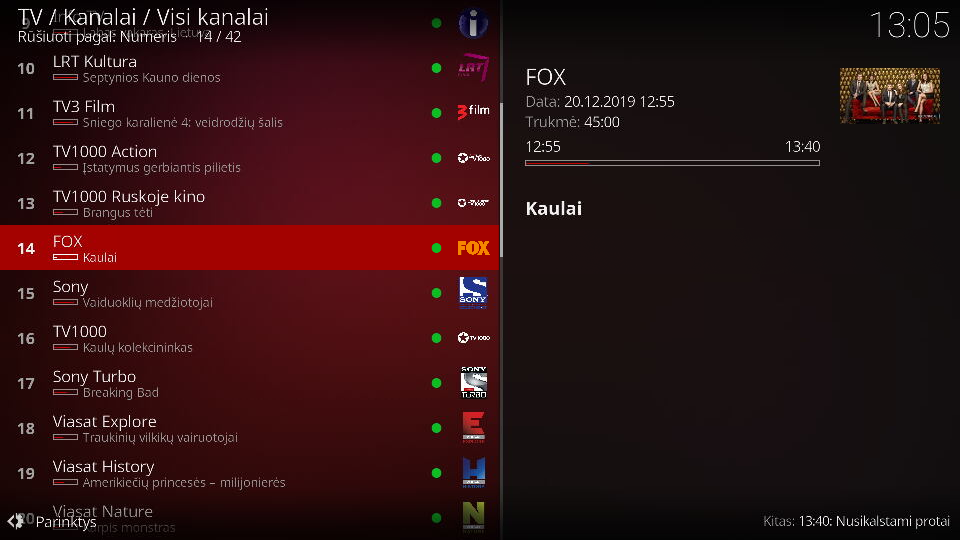
Laikas pakalbėti, kaip į Kodi sistemą sudiegiami priedai. Jei ką tik sudiegtas Kodi yra “sausas” ir temoka groti iš vietinių resursų, tai priedai labai praplečia jo galimybes. Kas ir kaip skaitykite toliau.
Apie taip, kaip paruošti Kodi po įdiegimo galite paskaityti straipsnyje KODI nustatymai. I dalis. Šiame straipsnyje aprašysiu kaip sudiegti priedus, atskirai pakalbėsiu kaip paleisti Go3 arba Televizija ir Archyvas priedus, kaip pasidaryti atsarginę sistemos kopiją, kad atsitikus nenumatytam atvejui lengvai atstatytumėte sistemą. Na o dabar pasiraitojame rankoves ir kimbame į darbus.
Priedų atsiuntimas
Norint susidiegti priedus reikia juos turėti. Savo pavyzdyje aprašysiu kaip diegti 2small priedus, kurie pritaikyti mūsų Lietuvos rinkai. Pirmiausia ką turime padaryti, tai parsiųsti priedų saugyklą. Viskas paprasta, spaudžiam čia ir atsisiunčiame zip failiuką, išsisaugome kompiuteryje ir dabar turime du būdus kaip jį įkelti į Kodi. Tiesa, jei Kodi sudiegtas tame pačiame įrenginyje į kurį parsiuntėme zip, toliau aprašomus įkėlimo veiksmus galima praleisti.
SVARBU. Dėl 2small priedų kasmetinio apmokėjimo. Sudiegus nors vieną priedą jūs gausite aktyvavimo kodą ir tolimesnius nurodymus. Tai tikrai nėra brangu, – metams už visus priedus tik 5€. Žemiau pateikiu pačio autoriaus tekstą, kodėl priedai mokami:
Aš, kaip priedų kūrėjas, pasirūpinsiu, kad priedai veiktų sklandžiai ir be problemų. Todėl pastebėję klaidą ar norite patobulinimo – praneškite. Galbūt jau kažkas pranešė apie problemą ir Jūs net nepastebėsite, kad priedas buvo pataisytas ir atnaujintas.
Daugiau informacijos rasite tinklapyje https://2small.eu/
Priedų saugyklos įkėlimas į Kodi ir diegimas
Taigi parsiųstą zip reikia įkelti į Kodi sistemą. Čia yra keletas būdų, aprašysiu du, mano akimis žiūrint, paprastus.
- Pirmas variantas bene pats paprasčiausias, parsiųstą zip tiesiog nukopijuojame į USB atmintuką, tada USB atmintuką prijungiame prie įrenginio kuriame paleistas Kodi. Jei įrenginys sėkmingai prijungė atmintuką, belieka patį zip sudiegti į Kodi. Kodi aplinkoje einame į Priedai -> Įdiegti iš *.zip failo Nurodome, kad įdiegti iš Atmintuko, mano atveju pavadinimas Duomenys. Pažymime repository.2small-0.0.2.zip (šiuo metu einama versija) ir spaudžiame OK.
- Antras variantas – zip failo įkėlimas vietiniame tinkle. Čia būtina sąlyga, kad Kodi būtų sukonfigūruotas viešinti aplankus į tinklą. CoreELEC, AlexELEC, LibreELEC sistemose tai įjungta pagal nutylėjimą. Taigi naršome tinklą, jame turėtų matytis Kodi paviešinti aplankai, pasirenkame aplanką Downloads ir į jį įkeliame minėtą failą. Tolau pačio zip diegimas kaip pirmame pavyzdyje tik nurodote aplanką į kurį įkėlėte zip.
Priedų diegimas iš saugyklos
OK. Dabar mums reikia sudiegti pačius priedus. Einame į Priedai -> Įdiegti iš saugyklos pasirenkame 2small Repo ir užėję vidun matome kategorijas. Visi priedai išdėstyti savo kategorijose. O mes dabar diegsime priedus esančius Video kategorijoje. Užeiname į Video priedai, čia matome visą priedų sąrašą.
Tarkime mus domina priedas CinemaClub, mes užeiname į jį ir spaudžiame Įdiegti. Patvirtiname mygtuku OK. Viskas, tik tiek.
Diegiame Televizija ir Archyvas priedą
Televizija ir Archyvas priedas diegiamas lygiai tokiu pačiu principu, kaip ir aukščiau aprašytas pavyzdys. Kadangi kartu susidiegia ir YouTube priedas, pastarasis gali paleisti Diegimo vedlį, atsakome Ne.
Dar mums reikia sudiegti priedą PVR IPTV Simple Client. Kadangi nežinia kokioje jūs sistemoje leisite Kodi, tai aprašysiu bene universaliausią būdą. Einame į Priedai -> Paieška. Vedame Simple Client ir gauname sąrašą. Pasirenkame PVR IPTV Simple Client ir įdiegiame.
Dabar belieka suderinti, kad rodytų Televizija ir Archyvas. Einame Priedai -> Mano priedai -> PVR klientai -> PVR IPTV Simple Client ir užėję vidun spaudžiame Konfigūruoti. Skiltyje Pagrindinis kur M3U grojaraščio adresas suvedame https://bit.ly/36FGnVu
o skiltyje EPG nustatymai prie XMLTV adresas suvedame https://bit.ly/2OuSdLB
Skiltyje Kanalų logotipai prie Kanalų logotipai iš XMLTV padarome Pirmenybė XMLTV
Po visko spaudžiame OK ir atsiradusioje lentelėje OK. Po visko perkrauname įrenginį arba iš naujo paleidžiame Kodi.
Televizijos kanalai turi atsirasti TV skiltyje. EPG taip pat savo vietoje.
Diegiame Go3 priedą
Jei mes turime Go3 abonentą, galime tai pasileisti Kodi sistemoje. Susidiegiame Go3 priedą lygiai taip pat, kaip ir visus kitus priedus. Belieka jį teisingai suderinti. Einame į Priedai -> Mano priedai ->Video priedai->Go3 ir užėję vidun spaudžiame Konfigūruoti. Suvedame savo prisijungimus prie Go3 platformos, o kur Katalogas nurodome kuriame kataloge bus saugoma Go3 informacija, tarkime katalogas downloads Po visko perkrauname Kodi arba visą įrenginį.
Toliau aprašomas PVR IPTV Archive Client yra tik *ELEC sistemose. Jo nerasite Android sistemoje, taip pat ir PC.
Pavyzdyje pateikiama CoreELEC sistema. Diegiame PVR IPTV Archive Client. Einame Priedai -> Paieška ir vedame Archive Client. Sąraše pasirenkame PVR IPTV Archive Client ir sudiegiame. Dabar beliks viską suderinti.
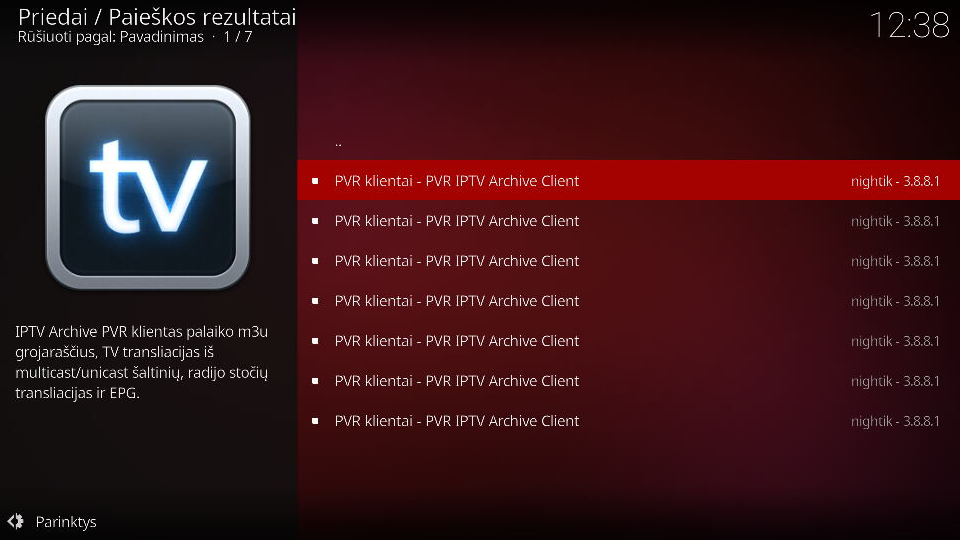
Einame Priedai -> Mano priedai -> PVR klientai -> PVR IPTV Archive Client ir užėję vidun spaudžiame Konfigūruoti. Skiltyje Pagrindinis vieta padaryti Vietinis kelias (įskaitant vietinį tinklą) , prie M3U grojaraščio kelias nurodome į /storage/downloads/Go3/playlist.m3u
Skiltyje EPG nustatymai vėl gi padarome Vietinis kelias (įskaitant vietinį tinklą) ir prie XMLTV kelias nuodome /storage/downloads/Go3/epg.xml
Skiltyje Archive Settings įjungiame Enable Archive support ir galop išsaugome pakeitimus spausdami OK.
Po visko paleidžiame iš naujo Kodi arba perkrauname įrenginį. Jei viskas gerai, tai programos atsiras TV skiltyje. TV archyvas pasiekiamas tiek iš statinio EPG, tiek iš EPG žiūrint Live TV.
DĖMESIO. Priedas Go3 vis dar aktyviai kuriamas ir netolimoje ateityje bus prijungtos Filmų bei Serialų kategorijos. Kol nėra išplėtotas, dėl filmų galima naudoti TV Play Premium priedą, prisijungimai tie patys kaip ir Go3.
Atsarginės kopijos kūrimas
OK. Šitiek vargome, šitiek derinome ir, kad nenutiktų taip, kad visas vargas nenueitų velniop, pravartu pasidaryti atsarginę kopiją. Apskritai pravartu kartas nuo karto daryti atsargines kopijas, nes maža kas. Aprašysiu du būdus.
Jei jūsų sistema iš *ELEC šeimos, tarkime kaip pas mane CoreELEC, tai viskas labai paprasta. Einame į Priedai -> CoreELEC Configuration ir ten Sukurti sistemos ir Kodi atsarginę kopiją. Viskas, faktiškai nėra ką ties čia daugiau ir rašyti. Tiesiog sukurtą zip failą išsisaugote saugioje vietoje.
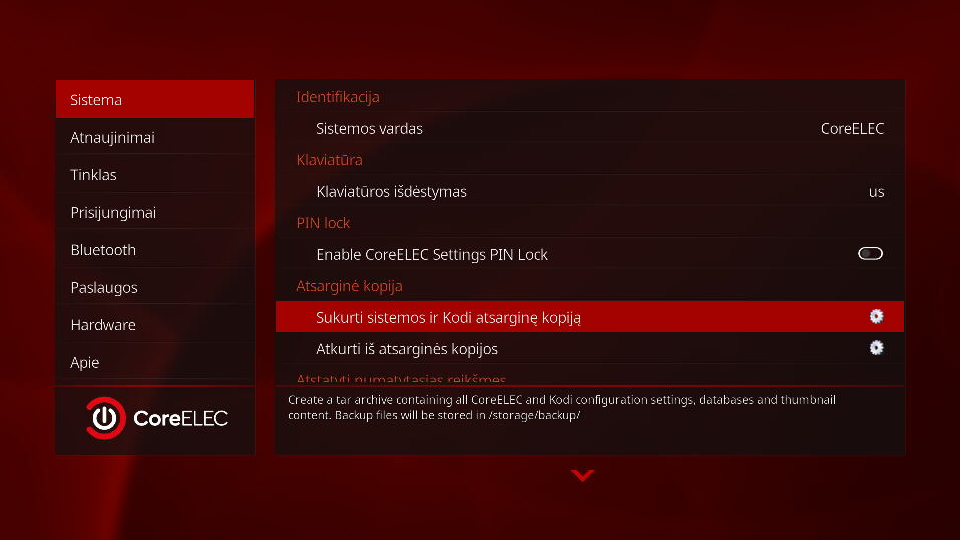
Jei jūsų Kodi yra PC ar Android sistemoje, tada per priedų paiešką vedame Backup, susidiegiame, susikonfigūruojame pagal save ir naudojame.
Šiam kartui tiek. Gražių visiems švenčių!
P.S. Jei kas nesigauna, nesiseka, visada galite su manimi susisiekti per komentarus čia, o taip pat Feisbuke Neotech.lt arba Kodi Lietuva.